Exportieren von dateien mit einem exportprogramm – Grass Valley EDIUS Pro v.7.4 Benutzerhandbuch
Seite 415
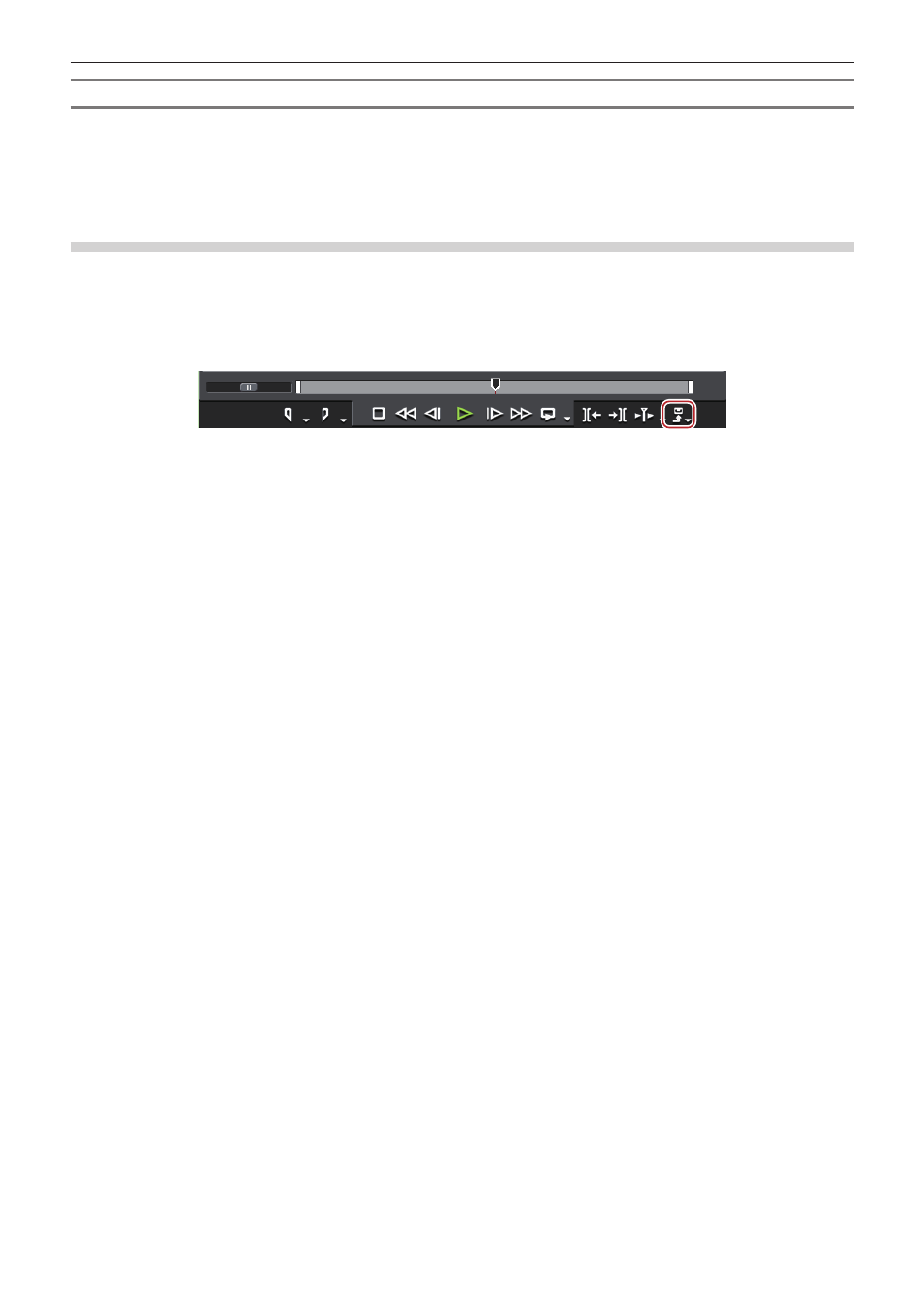
Kapitel 10 Export von bearbeitetem Inhalt — Exportieren in Dateiformate
415
Registrieren von Exporteinstellungen
Die Exportprogrammeinstellungen können als eine Voreinstellung registriert werden. Konvertierungseinstellungen, die zum Exportieren
eines Formats genutzt werden, das sich von den Exportprogrammeinstellungen und den Projekteinstellungen unterscheidet, können auch
in Kombination mit den Exportprogrammeinstellungen und den Projekteinstellungen registriert werden. Nach der Registrierung kann ein
voreingestelltes Exportprogramm einfach aufgerufen werden.
„Erstellen von Exportvoreinstellungen“ (w Seite 439)
Exportieren von Dateien mit einem Exportprogramm
Sie können das Dateiformat für den Export auswählen, so dass verschiedene Formate für den Export verwendet werden können.
Beispiel:
Exportieren im Windows Media Video-Format.
1)
Klicken Sie im Rekorder auf [Exportieren].
2)
Klicken Sie auf [In Datei ausgeben].
f
Das [In Datei ausgeben]-Dialogfeld wird angezeigt.
„[In Datei ausgeben]-Dialogfeld“ (w Seite 416)
1
Alternative
f
Klicken Sie auf [Datei] in der Menüleiste und klicken Sie auf [Exportieren] → [In Datei ausgeben].
f
Exportieren zur Datei:
[F11]
3)
Klicken Sie in der Kategorie-Baumstruktur auf [Windows Media].
f
Eine Liste der Exportprogramme wird bei [Windows Media] angezeigt.
4)
Klicken Sie auf [Windows Media Video] und klicken Sie auf [Exportieren].
f
Das [Windows Media Video]-Dialogfeld wird angezeigt.
„[Windows Media Video]-Dialogfeld“ (w Seite 417)
5)
Konfigurieren Sie die Exporteinstellungen.
6)
Geben Sie einen Dateinamen ein, wählen Sie den Speicherort und klicken Sie auf [Speichern].
2
f
Nach Schritt
3) unterscheidet sich das Verfahren abhängig vom gewählten Exportprogramm. Führen Sie die Bedienvorgänge gemäß den
Anweisungen auf dem Bildschirm durch.